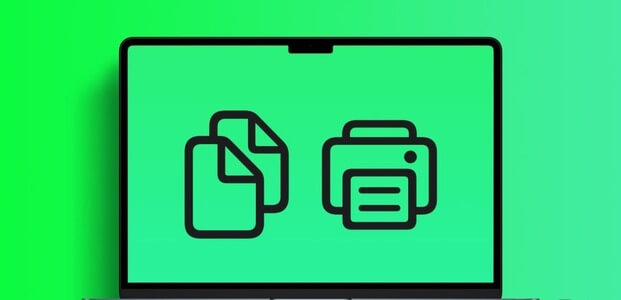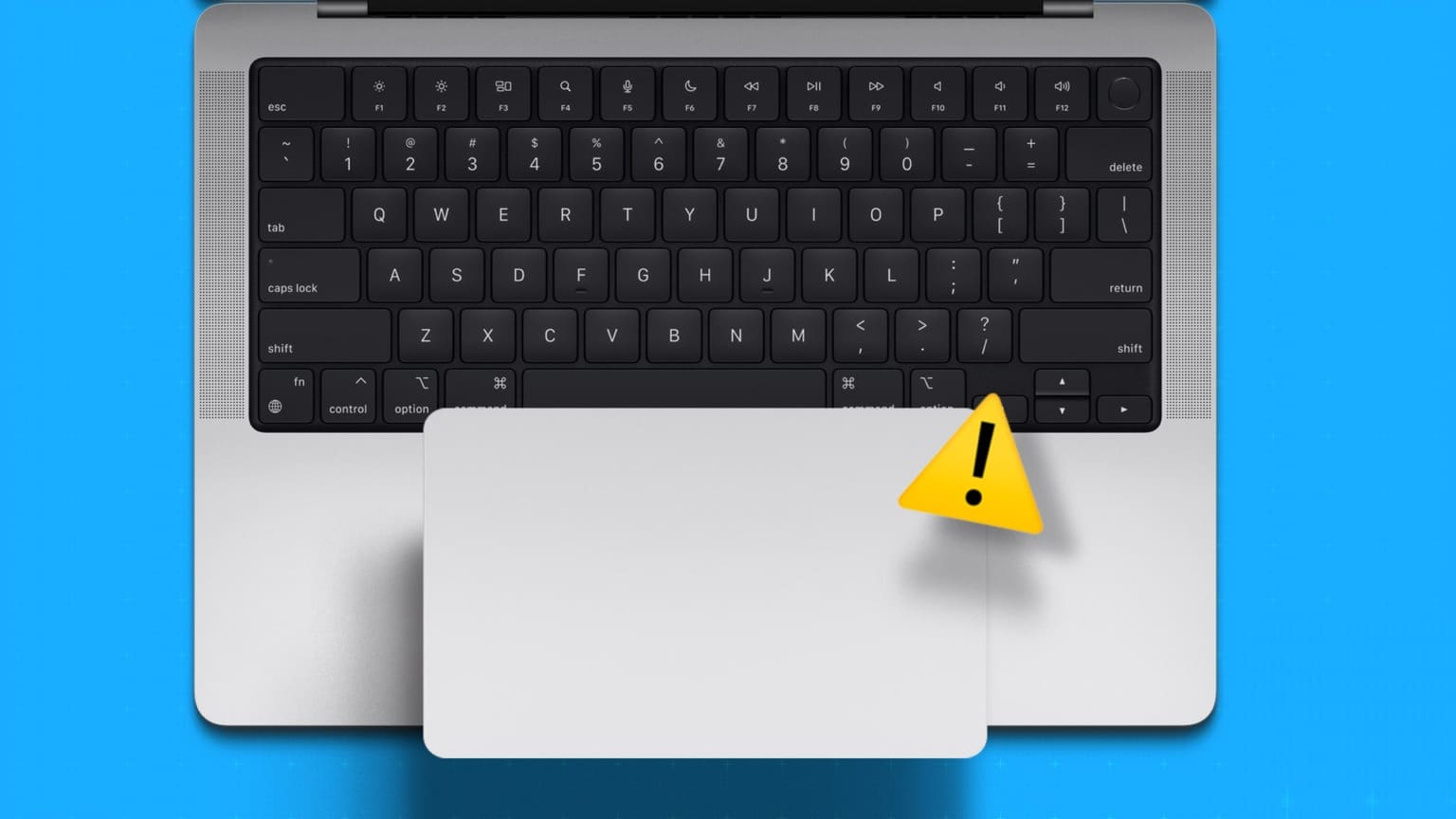구독을 허용합니다 Microsoft 365 (이전 Office 365) Mac용 모든 Microsoft Office 앱에 액세스하세요. 플랜 중에서 선택할 수 있습니다 Microsoft 365용 Premium 또는 Essentials 필요에 따라 Mac에서 Word, PowerPoint, Excel, Outlook과 같은 응용 프로그램을 사용하기 시작합니다. 그러나 일부 사용자는 Mac에서 Microsoft 앱을 사용하여 새 파일과 기존 파일을 편집할 수 없다고 보고했습니다. “귀하의 계정은 Mac에서 편집을 허용하지 않습니다.” 오류는 Microsoft 365 및 Word 및 Excel과 같은 앱에 나타납니다. 동일한 문제가 발생하는 경우 "귀하의 계정은 Mac에서 편집을 허용하지 않습니다" 오류를 해결하는 가장 좋은 문제 해결 방법은 다음과 같습니다.
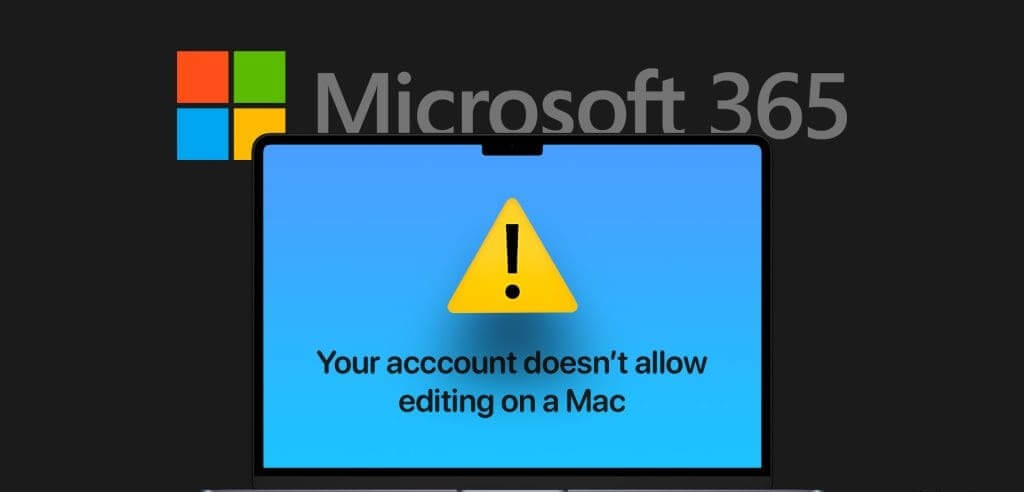
1. MICROSOFT 365 구독 상태를 확인하세요.
Mac에서 이 오류를 제거하기 위해 권장하는 첫 번째 해결 방법은 구독 상태를 확인하는 것입니다. Mac에서 Word, Excel, PowerPoint 등과 같은 앱을 사용하려면 Microsoft 365 구독이 필요합니다. 앱을 다운로드할 수 있지만 로그인하지 않으면 앱을 사용할 수 없습니다. 구독 상태를 확인하는 방법은 다음과 같습니다.
단계1 : 열다 사무실 사이트 Mac의 웹 브라우저를 통해 웹에서.
단계2 : 으로 로그인 Microsoft 계정 자격 증명 당신의.
3단계: 클릭 아이콘에 개인 프로필 오른쪽 상단 모서리에 있습니다.
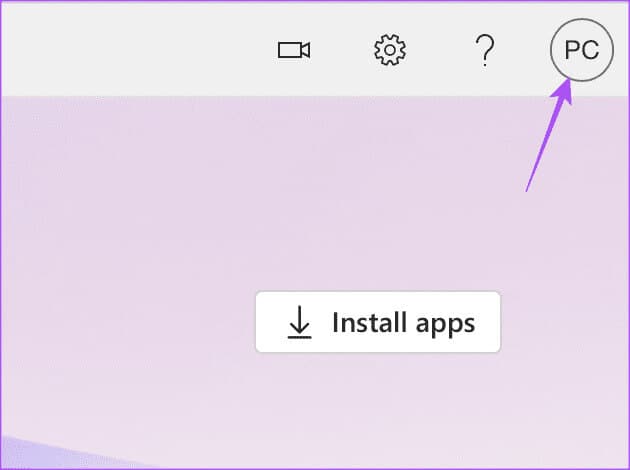
단계4 : 딸깍 하는 소리 Microsoft 계정 나의 것.
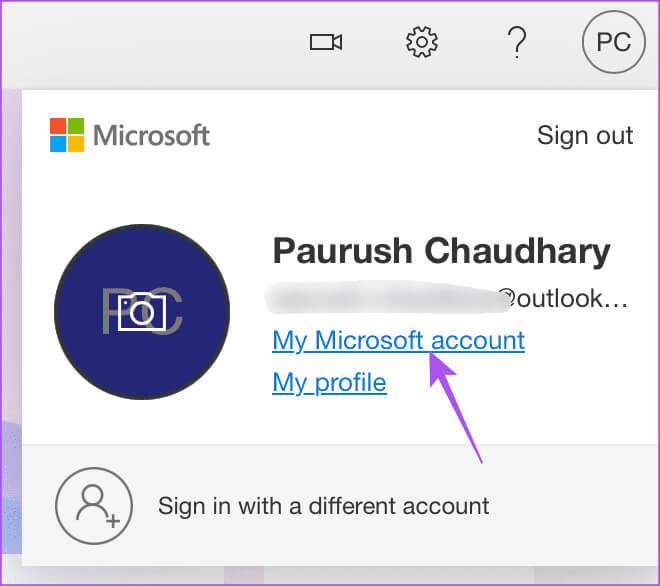
단계5 : 퍄퍄퍄 마이크로소프트 365 관리 이내에 구독 페이지를 로딩한 후.
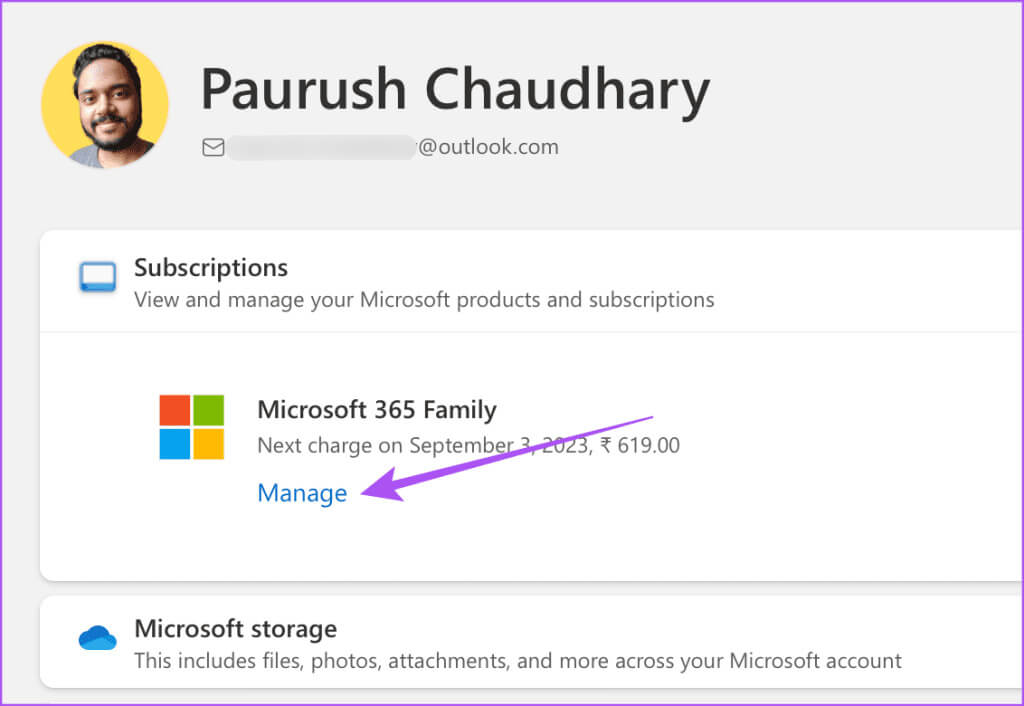
구독이 활성화되어 있는지 확인하세요.
결제수단도 확인할 수 있습니다. 딸깍 하는 소리 "변화" Microsoft 365 계정에 새 결제 방법을 추가합니다.
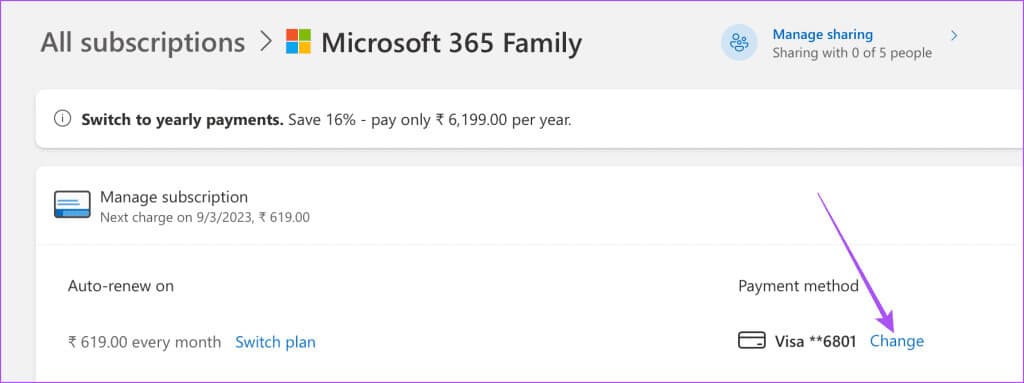
표 6 : 구독 상태를 확인한 후 Mac에서 Microsoft 앱을 열고 문제가 해결되었는지 확인하세요.
2. MICROSOFT 계정으로 다시 로그인하세요.
Microsoft 계정이 여전히 Mac에서 편집을 허용하지 않는 경우 Microsoft 365 앱에서 다시 로그인해 보세요. 이는 기본적인 해결 방법이지만 이 오류를 해결하는 데 도움이 될 수 있습니다.
단계1 : 아무거나 열어 마이크로소프트 365 앱 Mac에서. Microsoft Word를 예로 들어 보겠습니다.
단계2 : 탭하다 프로필 사진 Microsoft Word 창의 왼쪽 상단에 있습니다.
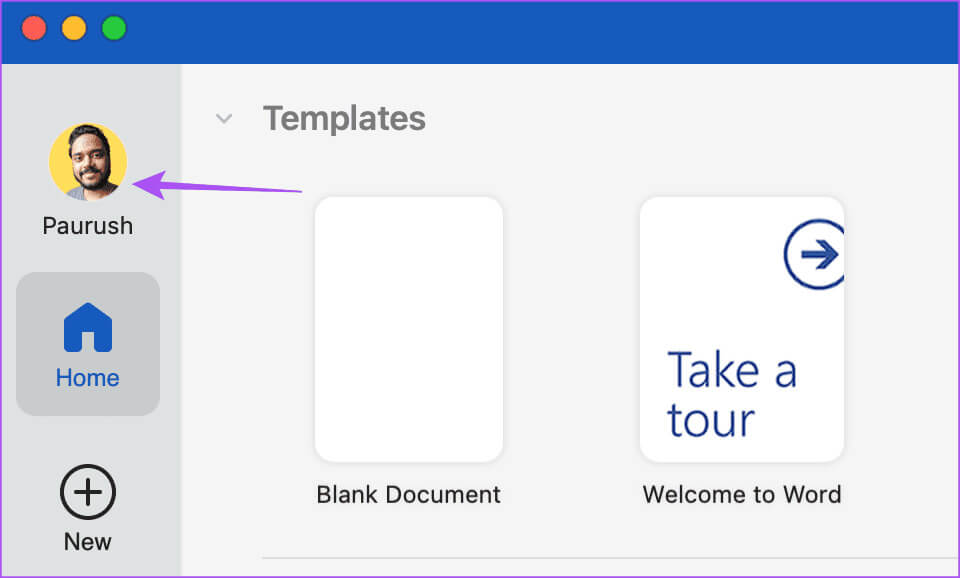
표 3 : 탭하다 로그 아웃.
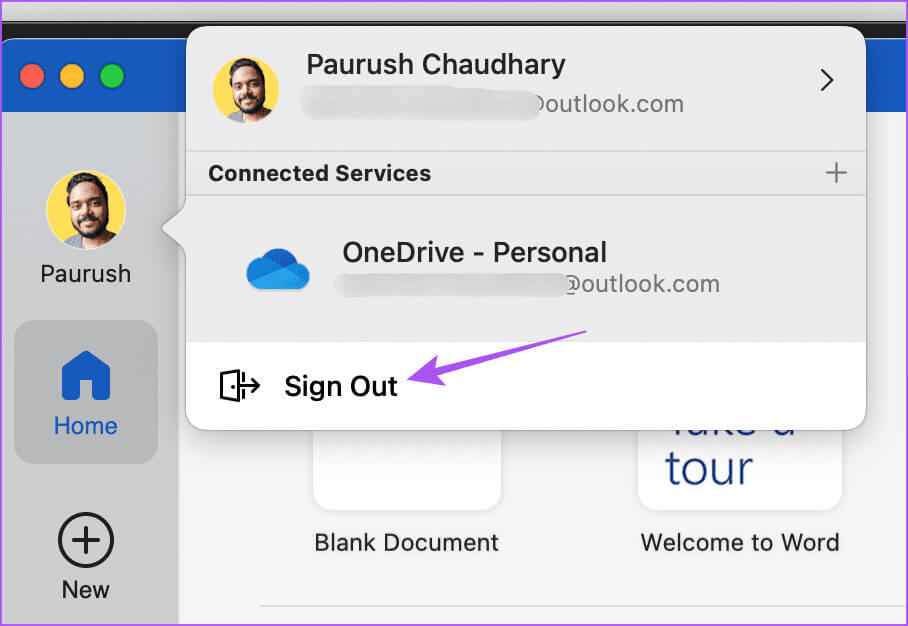
단계4 : 탭하다 로그 아웃 다시 확인합니다.
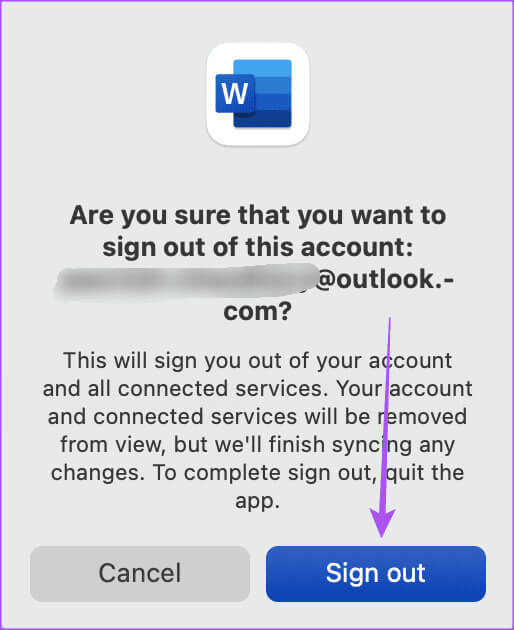
단계5 : 아이콘을 클릭하십시오 파일의 파일 다시 왼쪽 상단 모서리에 있습니다.

표 6 : 입력하다 Microsoft 계정 자격 증명 당신의 로그인.
파일을 열고 지금 편집할 수 있는지 확인하세요.
3. MICROSOFT 365 애플리케이션의 캐시 파일 지우기
"귀하의 계정은 Mac에서 편집을 허용하지 않습니다" 오류가 계속 표시되는 경우 고급 솔루션입니다. Mac의 앱 캐시는 자주 사용하는 앱의 반응성을 향상시키는 데 도움이 됩니다. 그러나 시간이 지남에 따라 앱 캐시가 손상되어 이와 같은 문제가 발생할 수 있습니다. Mac에서 Microsoft 365 앱의 캐시 파일을 지우는 것이 좋습니다.
단계1 : Mac에 설치된 모든 Microsoft 365 앱을 실행하고... 로그 아웃 위 단계를 사용하여 귀하의 계정에서.
단계2 : Mac의 홈 화면에서 "이행" 상단 메뉴바에서
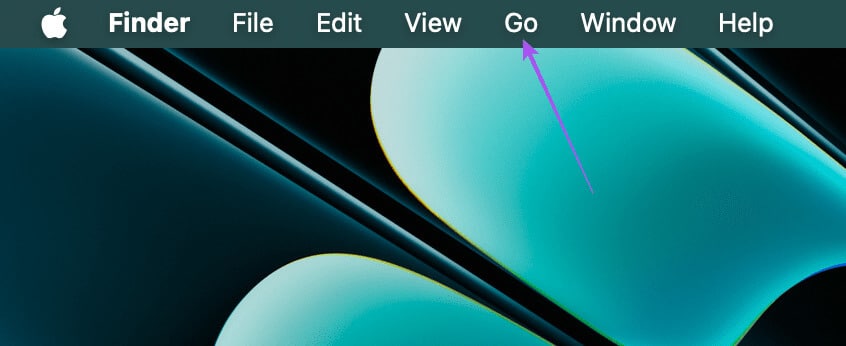
표 3 : 퍄퍄퍄 폴더로 이동 من 옵션 메뉴.
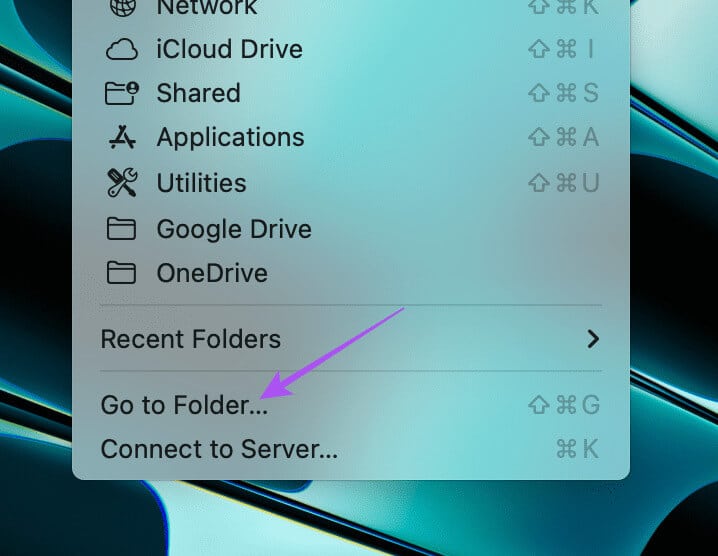
단계4 : 유형 ~ / 라이브러리 검색 창에서 반환.

단계5 : 라이브러리 폴더 창에서 아래로 스크롤하여 폴더를 엽니다. 그룹 컨테이너.
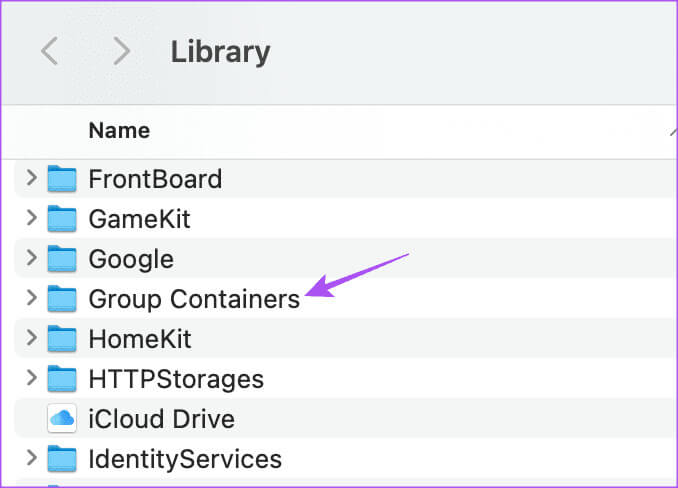
표 6 : 폴더에서 다음 파일을 찾으세요 그룹 컨테이너 그리고 삭제하세요.
UBF8T346G9.ms
UBF8T346G9.Office
UBF8T346G9.OfficeOsfWebHost
단계7 : 닫다 창 그리고 비어있다 쓰레기통 해당 파일을 영구적으로 삭제하려면.
단계8 : 앱을 다시 실행하고 문제가 해결되었는지 확인하세요.
4. Microsoft 365 앱 업데이트
어떤 해결 방법도 효과가 없을 경우 최종 해결 방법은 Mac에 설치된 Microsoft 365 앱을 업데이트하는 것입니다. 이 문제를 일으키는 앱의 현재 버전에 버그가 있을 수 있습니다.
단계1 : 단축키를 누르세요 Command+스페이스바r을 열다 스포트라이트 검색, 그리고 유형 앱 스토어를 누른 다음 반환.
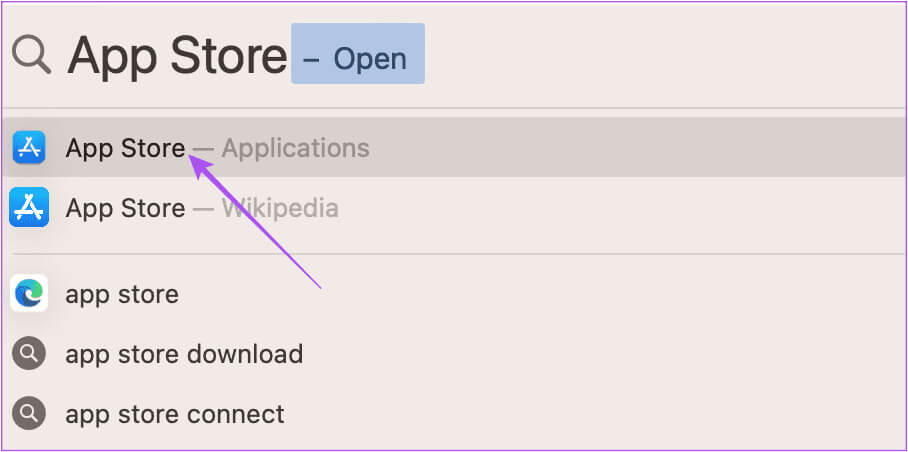
단계2 : 탭하다 업데이트 왼쪽 메뉴에서.
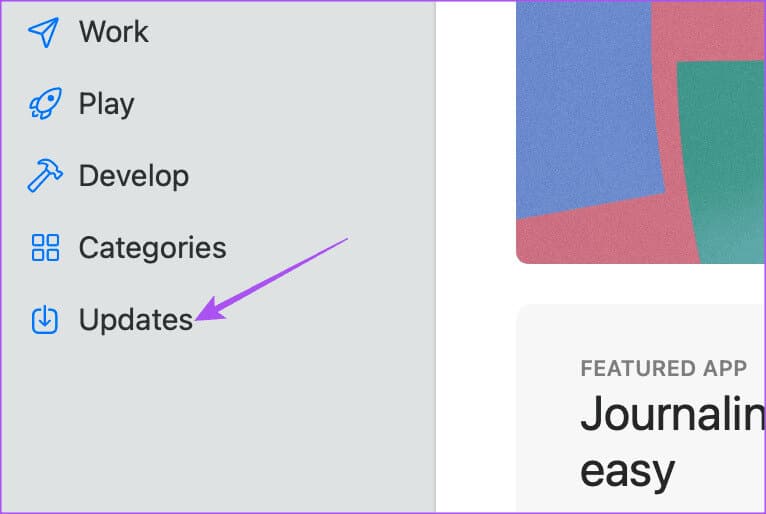
표 3 : 단축키를 누르세요 명령 + R 존재를 확인하기 위해 업데이트.
단계4 : 가능한 경우 업데이트하다, 다운로드하여 설치하십시오.
단계5 : 그 후, 열기 응용 프로그램 그리고 문제가 해결되었는지 확인하십시오.
파일 편집
이러한 솔루션은 Microsoft 365의 "귀하의 계정은 Mac에서 편집을 허용하지 않습니다." 오류를 해결합니다. 또한 당사 게시물을 읽고 자세한 내용을 알아볼 수도 있습니다. Microsoft 365 계정을 안전하게 사용하기 위한 모범 사례.